ใน Windows 10 File Explore จะเปิดขึ้นสู่เสมือนจริงตำแหน่งที่เรียกว่า "การเข้าถึงด่วน" คุณสามารถเปิดเป็นพีซีนี้แทนการเข้าถึงด่วนได้ถ้าต้องการ น่าเสียดายที่มีการปรับแต่งทั้งหมดที่คุณสามารถทำได้ File Explorer ถูก จำกัด ให้เปิดหนึ่งในสองตำแหน่งนี้ หากคุณตรึง File Explorer ไว้ที่ทาสก์บาร์การคลิกมันจะทำให้หน้าต่าง File Explorer ล่าสุดอยู่ในโฟกัส หากคุณชอบ File Explorer ที่เปิดการเข้าถึงด่วน แต่ยังต้องเปิดพีซีเครื่องนี้บ่อยๆมันจะดีกว่าถ้าจะปักหมุดพีซีนี้ไว้ที่ทาสก์บาร์ น่าเสียดายที่การทำเช่นนี้ไม่ใช่เรื่องง่าย ต่อไปนี้เป็นวิธีการง่ายๆสองวิธีในการตรึงพีซีนี้กับแถบงาน
ตรึงคอมพิวเตอร์เครื่องนี้ไปที่แถบงาน
ค้นหา Windows
เปิดการค้นหาของ Windows ผ่านแป้นพิมพ์ Win + Sทางลัด หรือคุณสามารถแตะปุ่ม Windows และเริ่มพิมพ์ได้ มันจะเริ่มต้นที่ Windows Search ใน Windows Search ให้พิมพ์พีซีนี้ คุณจะได้รับสองผลลัพธ์ ดูผลการค้นหาอันดับต้น ๆ และดูที่หมวดหมู่ภายใต้แอพ คลิกขวาและเลือก select ตรึงที่ทาสก์บาร์ ’จากเมนูบริบท หากคุณคลิกขวาที่พีซีนี้ในรายการแอพหน้าจอเริ่มหรือตัวเลือกจับคู่ที่ดีที่สุดในการค้นหาของ Windows คุณจะไม่เห็นตัวเลือก Pin to taskbar ในเมนูบริบท

สิ่งที่ยอดเยี่ยมเกี่ยวกับวิธีนี้คือพีซีนี้ถูกตรึงด้วยไอคอนของแอปแทนที่จะเป็นไอคอน File Explorer
สร้างและปักหมุดทางลัดบนเดสก์ท็อป
วิธีที่สองนี้ใช้ได้เช่นกัน แต่คุณต้องเปลี่ยนไอคอนสำหรับทางลัดด้วยตนเอง เราอธิบายเฉพาะที่นี่เพราะผู้ใช้ Windows 10 จำนวนมากมีปัญหาในการค้นหา หากการค้นหา Windows ของคุณไม่ทำงานนี่เป็นทางเลือกที่คุณต้องการ
คลิกขวาที่เดสก์ท็อปแล้วเลือกใหม่> ทางลัด ในช่องตำแหน่งให้ป้อนข้อมูลต่อไปนี้
Explorer.exe shell:::{20D04FE0-3AEA-1069-A2D8-08002B30309D}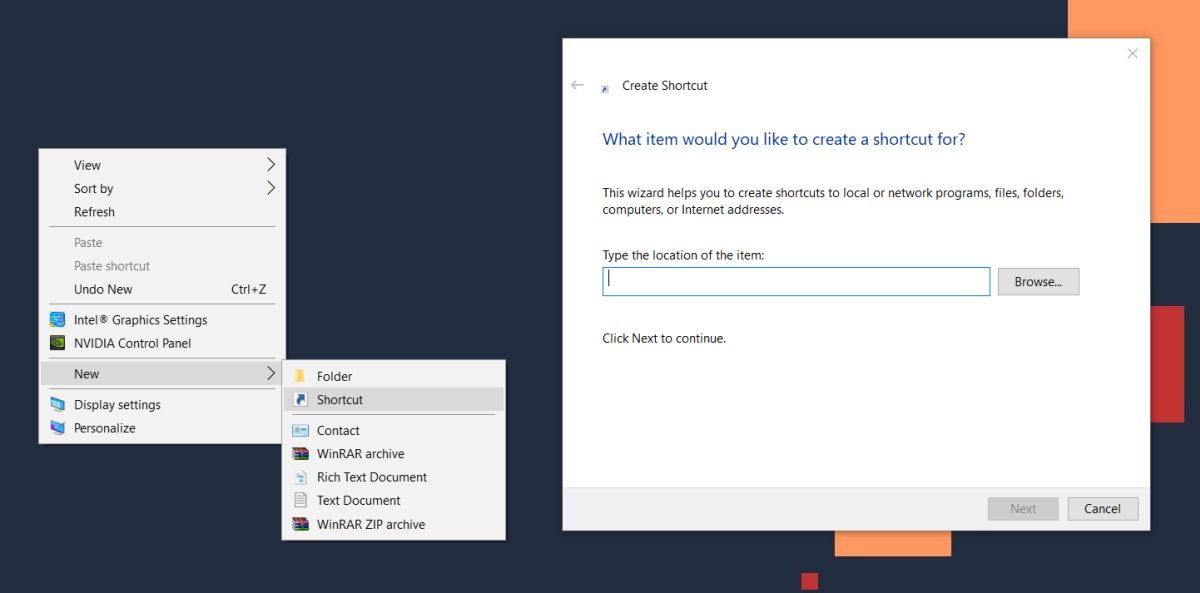
คลิกถัดไปแล้วคลิกเสร็จสิ้น ทางลัดจะถูกสร้างขึ้นและถ้าคุณเปิดมันจะเปิดไปที่พีซีนี้ จากนั้นคลิกขวาและไปที่ Properties ไปที่แท็บทางลัดแล้วคลิกไอคอนเปลี่ยน
ในตำแหน่งไฟล์ไอคอนให้ป้อนข้อมูลต่อไปนี้แล้วมองหาไอคอนพีซีนี้ เลือกมัน
%windir%System32imageres.dll
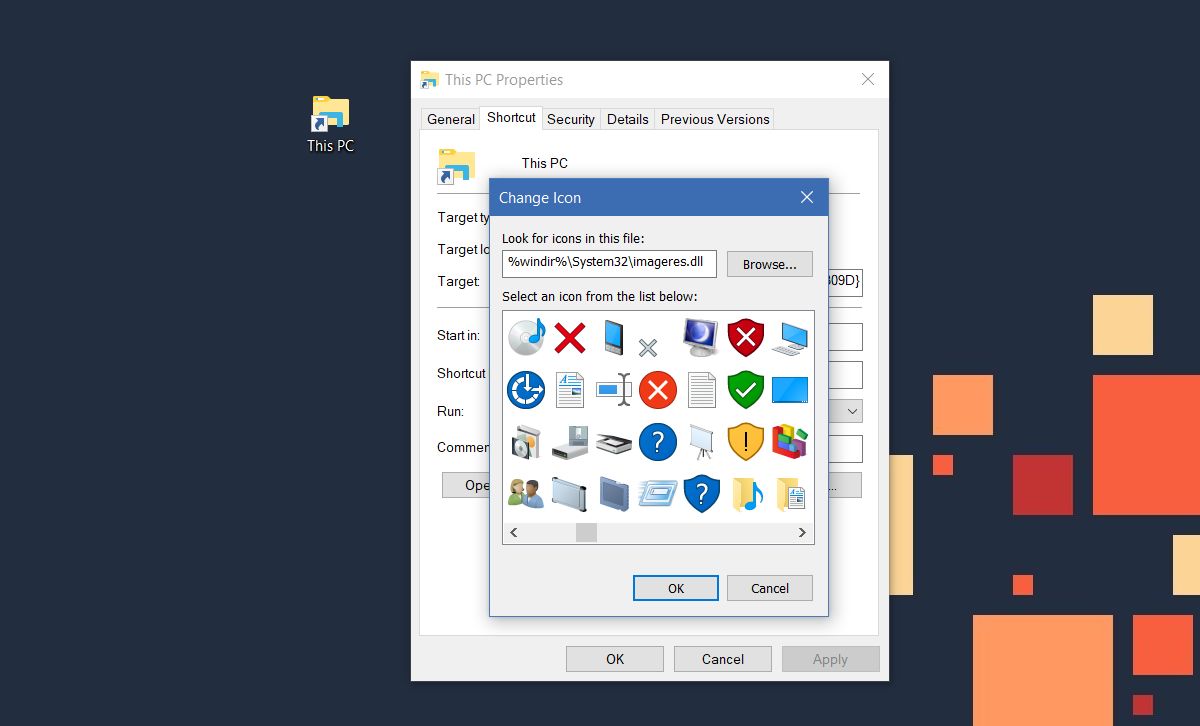
ขั้นสุดท้ายให้คลิกขวาที่ทางลัดบนเดสก์ท็อปแล้วเลือก 'ปักหมุดที่ทาสก์บาร์' จากเมนูบริบท
ประเด็นคืออะไร?
การปักหมุดพีซีนี้ไว้บนทาสก์บาร์เข้าถึงได้ง่ายเป็นพิเศษ นอกจากนี้ยังเป็นวิธีที่รวดเร็วในการเปิดหน้าต่าง File Explorer ใหม่ โดยปกติหากคุณต้องการเปิดหน้าต่าง File Explorer ใหม่คุณจะต้องคลิกขวาที่ไอคอน File Explorer แล้วเลือก 'File Explorer' จากเมนูบริบท หรืออีกวิธีหนึ่งคุณสามารถกดแป้น Shift ค้างไว้แล้วคลิก File Explorer เพื่อเปิดอินสแตนซ์ใหม่ของมัน แต่จะง่ายกว่า













ความคิดเห็น